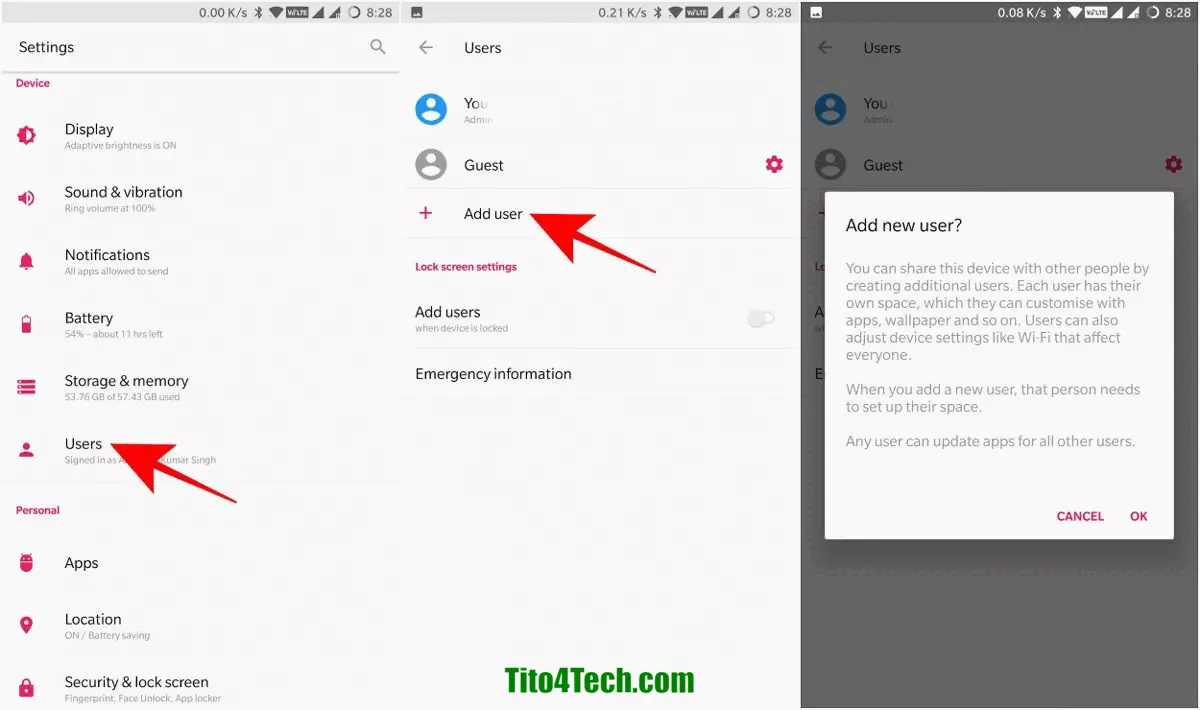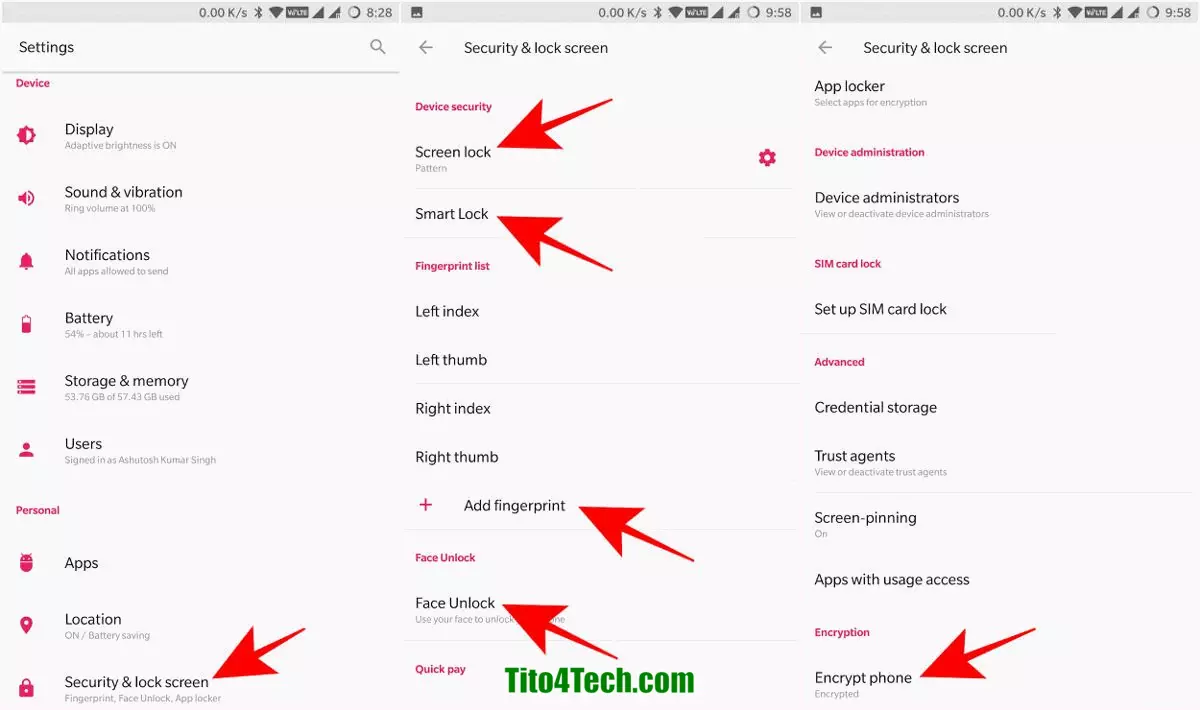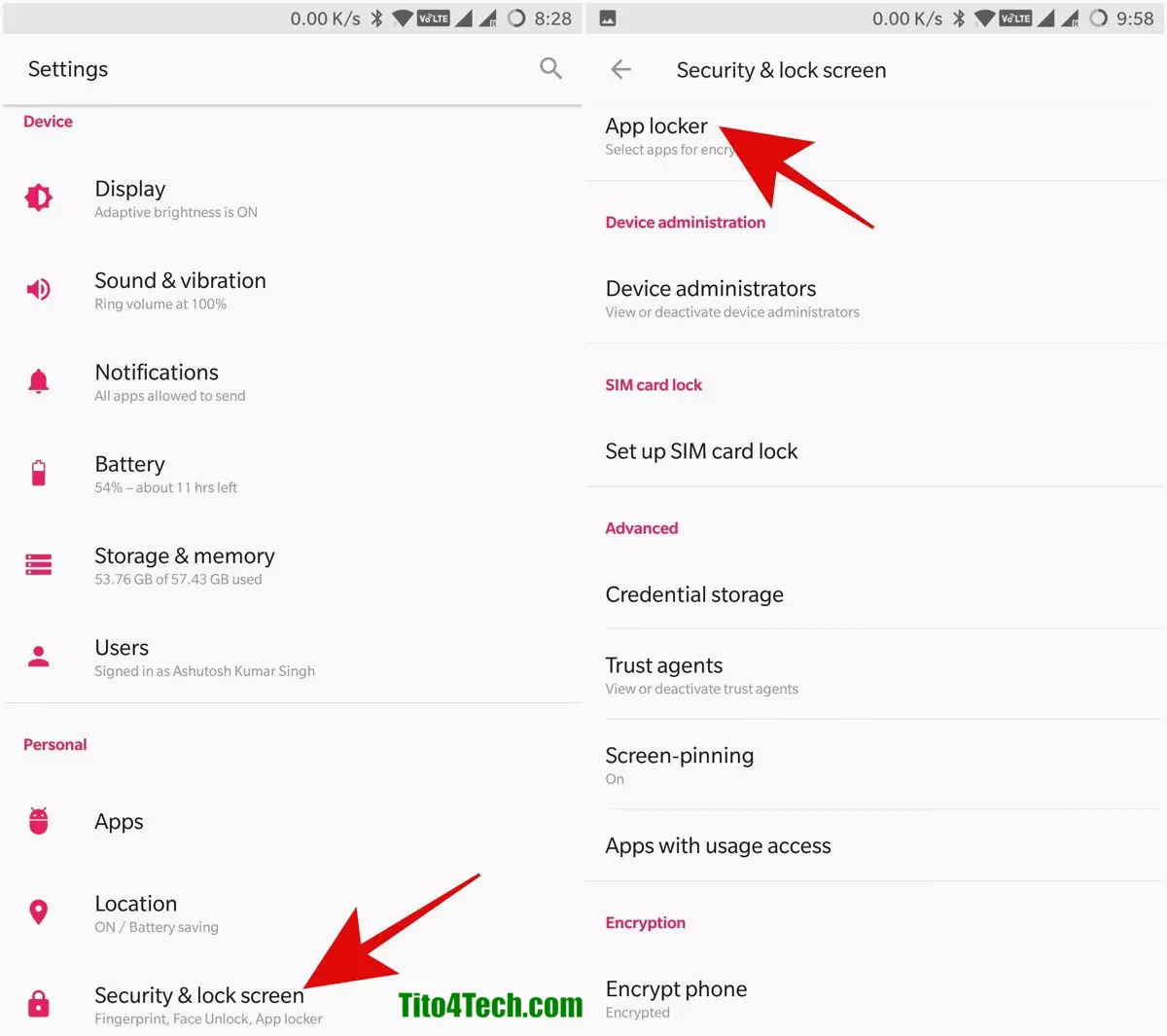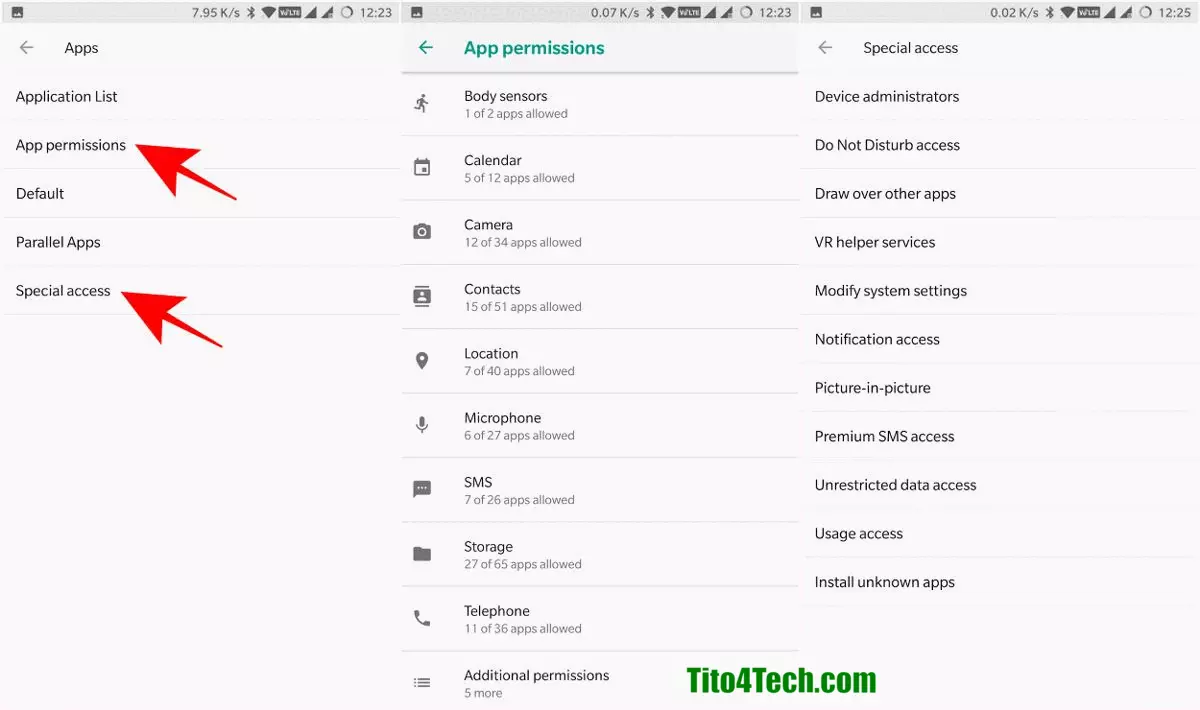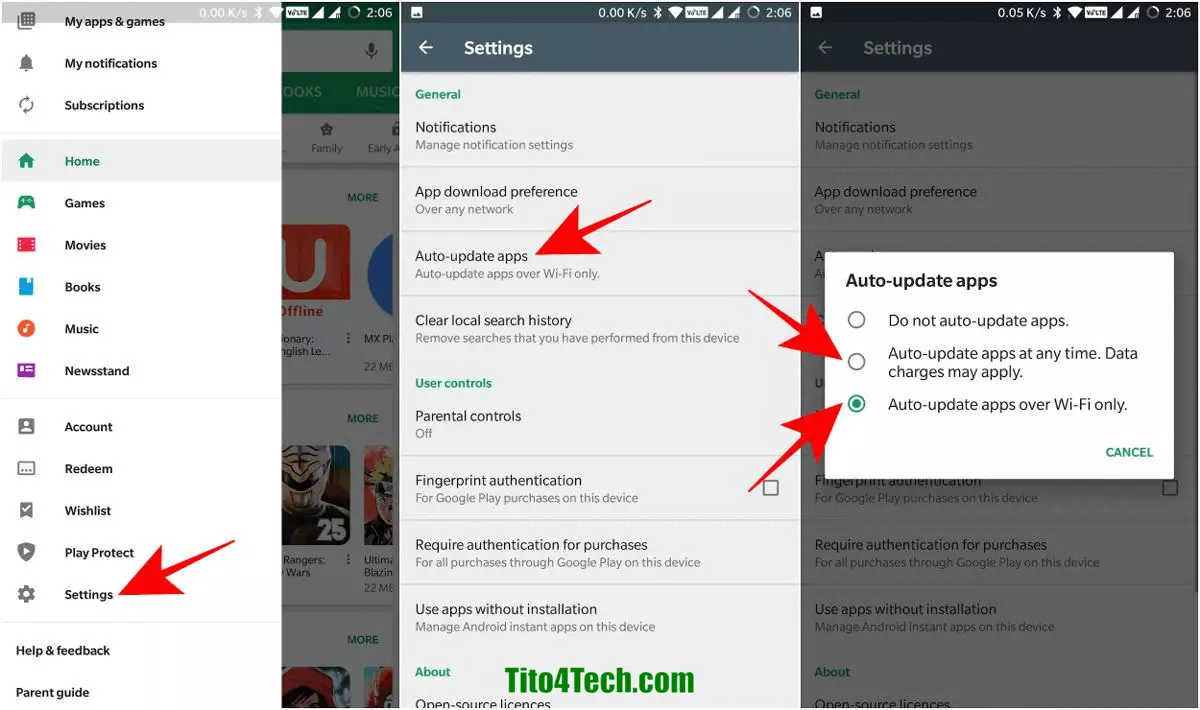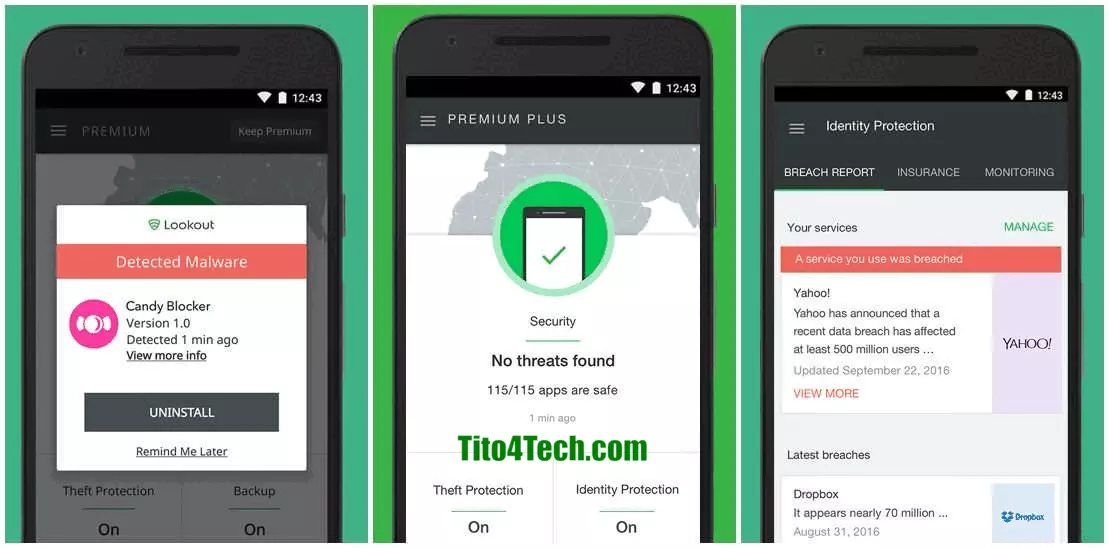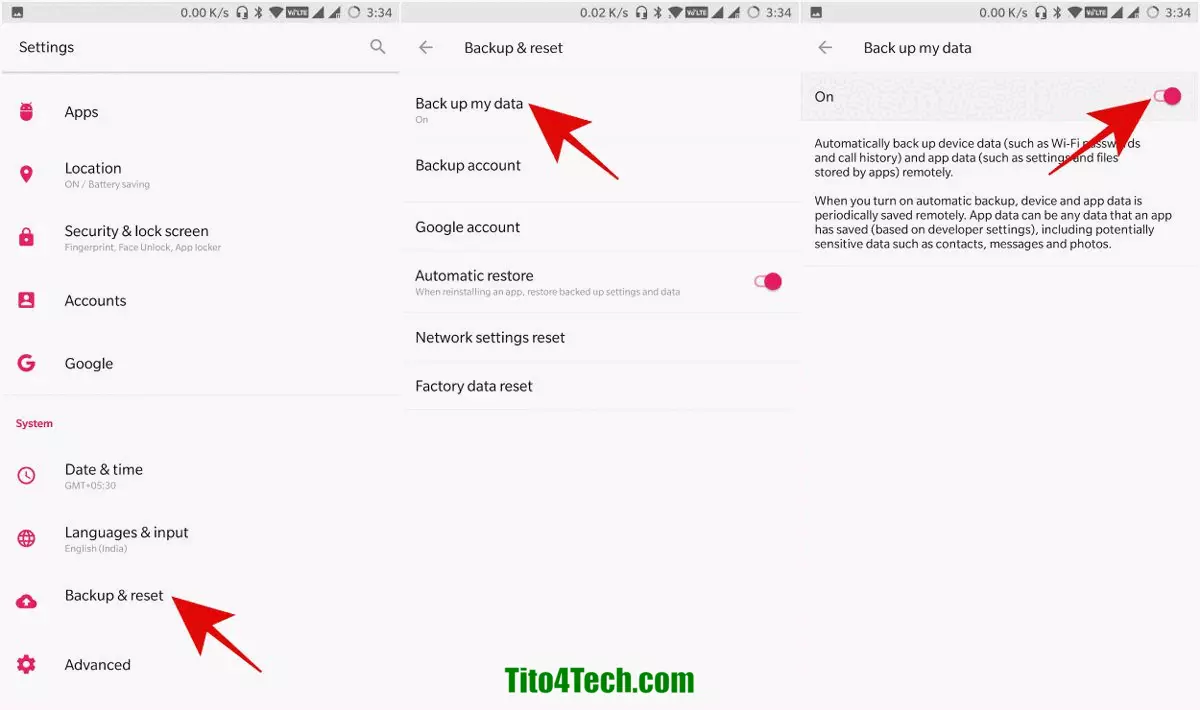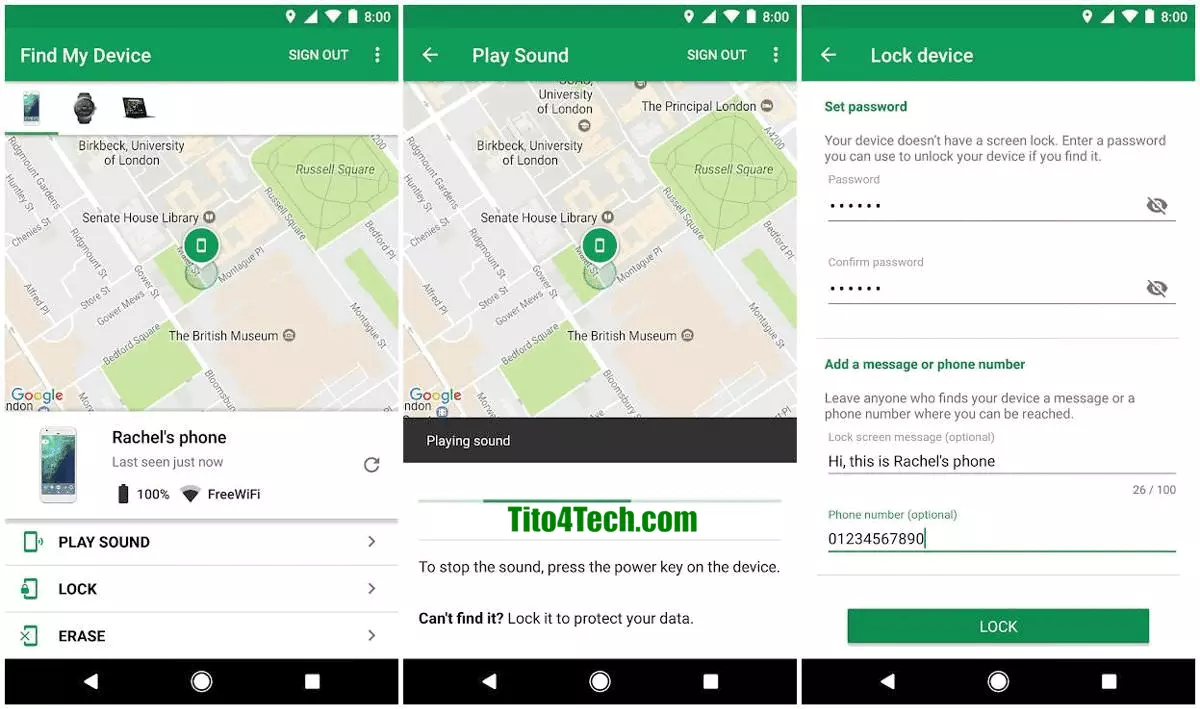هل تعتقد أن Android آمن؟ وفقًا لأحد التقارير ، فإن 30 ٪ من جميع أجهزة Android معرضة لخطر أكثر من 20 نقطة ضعف حرجة فقط. ثم هناك مخاطر أخرى مثل التطبيقات الضارة ، والمتسللين على الشبكة ، وهجمات التصيد ، والمزيد. هذا يعني أن حياتك الرقمية الكاملة - الحسابات والتفاصيل المصرفية والتطبيقات والبيانات وجهات الاتصال الشخصية وغيرها من المعلومات الحساسة - في خطر دائم.
الآن هناك بعض الاستراتيجيات البسيطة التي يمكنك اتباعها للحفاظ على أمان هاتفك أو جهازك اللوحي الذي يعمل بنظام Android - وسأشرح بالتفصيل في الكتابة أدناه. دعونا نكمل القراءة.
 قم بالتبديل إلى بيئة متعددة المستخدمين
قم بالتبديل إلى بيئة متعددة المستخدمين
إذا كنت ستشارك جهازك مع أي شخص ، قل صديقًا أو أحد أفراد العائلة ، فسأقترح إنشاء مستخدم منفصل له / لها. يسمح لك بإخفاء تطبيقاتك وسجل التصفح والبيانات الهامة (مثل التفاصيل المالية وكلمات المرور) عنه. على سبيل المثال ، إذا كنت تشارك نفس حساب المستخدم ، إذا قام بتنزيل تطبيق ضار واستخدامه ، فإنه يعرض بياناته إلى جانب بياناتك للخطر. ومع ذلك ، يمكنك تجنب هذه المشكلة مباشرةً عن طريق إنشاء حساب مختلف واستخدامه. يمكنك إنشاء حساب جديد باتباع الخطوات التالية: افتح الإعدادات على هاتفك> المستخدمون وانقر على خيار "إضافة مستخدم" لإضافة حساب مستخدم.
علاوة على ذلك ، سأقترح أيضًا إنشاء حساب مستخدم منفصل لأطفالك أيضًا. سيساعدك في الحفاظ على أمان تطبيقاتك وبياناتك ويسمح لك بمراقبة أنشطتها أيضًا ، مثل التطبيقات والأنشطة عبر الإنترنت واستخدام الهاتف وما إلى ذلك.
 اتصل بالشبكات الآمنة فقط
اتصل بالشبكات الآمنة فقط
في حال كنت من محبي شبكات Wi-Fi المجانية المتوفرة في المقهى أو محطة المترو ، يجب أن تفهم المخاطر التي تأتي مع هذه الشبكات "المجانية". قد يكلفونك أكثر بكثير مما تتخيل!
بادئ ذي بدء ، شبكات Wi-Fi ليست آمنة كما نعتقد أو نعرف عادة. يمكنك العثور على العديد من الموارد على الويب لاختراق الشبكة. بالطبع ، الكثير منهم لا يعمل ، لكن البعض منهم يعمل بشكل كافٍ لسرقة بياناتك. بعد ذلك ، 24.7٪ من شبكات Wi-Fi العامة مفتوحة ، أي أنها غير محمية باستخدام كلمة مرور.
ومع ذلك ، يجب أن تحاول تجنب شبكات Wi-Fi العامة على الإطلاق. إذا لم تتمكن من القيام بذلك ، فيجب عليك تشفير اتصالك باستخدام VPN. هناك العديد من مزودي خدمة VPN المجانية الموثوق بهم والذين يستفيدون أيضًا من تطبيقات VPN لنظام Android.
 اجعل كلمات مرورك غير قابلة للتخمين
اجعل كلمات مرورك غير قابلة للتخمين
أعلم أنك ربما سمعت ذلك مرات عديدة لتقرأه مرة أخرى ، لكن من الجدير بالذكر أن كلمة المرور الآمنة يمكن أن تحفظ بياناتك القيمة. إذا كنت لا تستخدم كلمات مرور قوية لأنك نسيتها بعد استخدامها مباشرة ، فلا داعي للقلق ، فلدينا مجموعة من النصائح لك لإنشاء كلمة مرور قوية يسهل تذكرها.
علاوة على ذلك ، إذا كنت أحد المستخدمين الذين لديهم عدد كبير جدًا من كلمات المرور لتذكرهم جميعًا ، يمكنك أيضًا الحصول على مساعدة من مدير كلمات المرور. سيقوم بإدارة كلمات المرور وتخزينها نيابة عنك ولكن تذكر عدم حفظ كلمات مرور الحساب المهمة أو الحساسة - قم بتدوينها في مفكرة بدلاً من ذلك.
 استخدم ميزات الأمان المضمنة
استخدم ميزات الأمان المضمنة
يأتي Android مزودًا بالعديد من ميزات الأمان المضمنة التي يمكنك استخدامها لحماية جهازك من المتسللين غير المرغوب فيهم والأشخاص الضارين الآخرين.
بادئ ذي بدء ، سأقترح قفل جهازك. بالطبع ، أفهم أنه من الممل أن تفتحه في كل مرة تحتاج فيها إلى هاتفك ، لكن الأمر يستحق ذلك. علاوة على ذلك ، يمكنك إعداد بصمة الإصبع أو إلغاء تأمين الوجه (في حالة دعم جهازك له) أو Smart Lock لفتح جهازك بسهولة أثناء استخدام ميزة قفل الشاشة.
يجب عليك أيضًا تشفير هاتفك لحمايته من التأثير الغاشم (brute-forcing) أو العبث به حتى في حالة فقده. يمكنك تكوين كل هذه الميزات ، مثل قفل الشاشة وبصمة الإصبع وفتح الوجه وميزات Smart Lock بالإضافة إلى خيار "تشفير الهاتف" في إعدادات هاتفك> قسم "الأمان وقفل الشاشة".
 قفل جميع التطبيقات والبيانات الحساسة
قفل جميع التطبيقات والبيانات الحساسة
إذا كان هاتفك المحمول هو مركزك الرقمي ، فإن التطبيقات المالية والشخصية وغيرها من التطبيقات الحساسة على هاتفك تحتاج إلى اهتمام خاص. يجب عليك قفلها بكلمة مرور مختلفة بالإضافة إلى استخدام قفل الشاشة لتجنب الحالات التي قد يسيء فيها شخص ما لديه إمكانية الوصول إلى هاتفك استخدام المعلومات المخزنة في تلك التطبيقات.
علاوة على ذلك ، في حالة تخزين الوسائط الحساسة على هاتفك الذكي ، أوصيك بتجنب تخزين الصور ومقاطع الفيديو الشخصية. وإذا كان يجب عليك حفظها ، فيجب عليك تأمينها في الجزء العلوي من الإجراءات الأمنية التالية.
على الرغم من أن ذلك يعتمد على الشركة المصنعة لجهازك ، فقد يكون لدى جهازك خيار قفل التطبيقات. يمكنك تهيئته من خلال التوجه إلى الإعدادات> "الأمان وشاشة القفل". في حالة عدم توفره ، يمكنك قفل التطبيقات وكذلك تشفير الوسائط الحساسة باستخدام AppLock - تطبيق أمان مجاني - من متجر Play.
 مراجعة أذونات التطبيقات بانتظام
مراجعة أذونات التطبيقات بانتظام
من المعروف الآن أن تطبيقات Android تطلب أذونات للوصول إلى كاميرا الهاتف ووحدة التخزين والعديد من الميزات الأخرى. ومع ذلك ، ليس هذا هو الحال دائمًا - يمكن للتطبيقات استخدام أذونات متعددة من تلقاء نفسها دون علمك أو موافقتك. لهذا السبب يجب عليك التحقق من أذونات تطبيقاتك بانتظام.
يمكنك الوصول إلى أذونات التطبيق ضمن الإعدادات> التطبيقات> أذونات جهازك. يجب عليك التحقق من جميع أذونات التطبيق ضمن هذا القسم ، ويجب عليك أيضًا مراجعة الأذونات الضرورية ضمن قسم "الوصول الخاص".
يرجى مراجعة هذا المنشور لقراءة المزيد حول أذونات التطبيق. أود أن أقترح عليك اتباع هذه القواعد مع السماح بالأذونات للتطبيقات على هاتفك الذكي:
1 - أثناء تثبيت التطبيق ، راجع أذوناته. إذا وجدت إذنًا لا ينبغي أن يكون موجودًا في التطبيق ، فلا تقم بتثبيته. على سبيل المثال ، لعبة تطلب إذن الكاميرا.
2 - بعد تثبيت التطبيق ، تحقق من الأذونات الممكّنة له بانتظام. إذا كنت لا تستخدم ميزات معينة لتطبيق ما ، فقم بتعطيل الأذونات المصاحبة لها. على سبيل المثال ، يمكنك تعطيل الوصول إلى الميكروفون لتطبيقات المراسلة (مثل Messenger) إذا لم ترسل ملاحظات صوتية أو تسجيلات على الإطلاق.
 قم بتنزيل التطبيقات من أماكن آمنة
قم بتنزيل التطبيقات من أماكن آمنة
تشير مراجعة Android Security 2017 Year in Review إلى أن احتمال حصولك على PHA (تطبيق يحتمل أن يكون ضارًا) أقل بتسع مرات إذا قمت بتنزيل التطبيقات من متجر Google Play مقارنة بالأجهزة التي تقوم بتنزيل التطبيقات من مصادر خارجية أخرى.
هذا يعني أنه يجب عليك تنزيل التطبيقات فقط من متجر Play. ولكن ، إذا كنت بحاجة إلى تنزيل ملفات APK لأي سبب ، فقم بتنزيلها من أماكن معروفة. أخيرًا ولكن الأهم ، يرجى تجنب تنزيل ملفات APK المشققة أو المعدلة.
 تحديث التطبيقات والنظام بانتظام
تحديث التطبيقات والنظام بانتظام
كما ذكرت من قبل ، فإن النظام غير المصحح وغير المحدث يكون أكثر عرضة لمحاولة القرصنة ، وذلك بفضل الثغرات الأمنية المحتملة. إذا كنت ترغب في التحقق من نظامك ، فيمكنك استخدام SnoopSnitch لإجراء تحليل تصحيح لهاتفك.
وينطبق الشيء نفسه أيضًا على تطبيق قديم غير محدث - يمكن للمهاجم الاستفادة من تطبيق به ثغرة أمنية للحصول على بعض الوصول إلى هاتفك الذكي. ومع ذلك ، يجب عليك تحديث تطبيقاتك ونظامك بانتظام. يمكنك تمكين التحديثات التلقائية للتطبيقات إذا كنت تستخدم متجر Google Play من خلال فتح الإعدادات> "تطبيقات التحديث التلقائي" واختيار أي من الخيارين الأخيرين.
ومع ذلك ، يجب أن تعلم أن Google ليست مسؤولة وحدها عن هذه التحديثات ، ولكن مصنعي الأجهزة الأصلية يلعبون دورًا أساسيًا أيضًا. علاوة على ذلك ، قد لا تقدم الشركات المصنعة للأجهزة الأصلية (OEM) التصحيحات في الوقت المناسب (شهريًا) ، لذلك يجب عليك شراء جهاز Android من الشركة المصنعة للمعدات الأصلية (OEM) الذي يوفر تصحيحات وتحديثات بانتظام.
 قم بتثبيت برنامج أمان للجوال
قم بتثبيت برنامج أمان للجوال
أعلم أن اتباع كل هذه النصائح والحيل الأمنية ليس بالأمر السهل على أي شخص. هذا هو السبب في أنه يمكنك تثبيت برنامج أمان للجوال لمساعدتك في أداء معظم هذه المهام أو التحقق وتذكيرك باتباع هذه النصائح على الأقل. أيضًا ، حزم التطبيقات هذه في ميزات مكافحة الفيروسات وجدار الحماية للحماية الشاملة.
من بين هذه الأدوات ، يعد Lookout Security & Antivirus أحد أفضل تطبيقات أمان الأجهزة المحمولة. تشمل بعض ميزاته الرائعة شبكة Wi-Fi الآمنة و System Advisor.
من بين هذه الأدوات ، يعد Lookout Security & Antivirus أحد أفضل تطبيقات أمان الأجهزة المحمولة. تشمل بعض ميزاته الرائعة شبكة Wi-Fi الآمنة و System Advisor.
 قم بتنزيل تطبيق النسخ الاحتياطي والاستعادة
قم بتنزيل تطبيق النسخ الاحتياطي والاستعادة
على الرغم من أن هذه النصائح والحيل ستساعدك على تقوية جهاز Android الخاص بك ، إلا أنه لا يمكن ضمانها نظرًا لطبيعة البرنامج. يكاد يكون من المستحيل إنشاء برنامج بدون أخطاء (غير معروف ، بالطبع) ، لذلك يمكن للمتسلل محاولة الهجوم عندما يتم اكتشاف ثغرة أمنية حيث تأتي التصحيحات في وقت لاحق. عادةً ما يسرق المهاجم معلوماتك المهمة أو الحساسة أو يغلق جهازك ويطلب فدية لاستعادة الوصول إلى جهازك. في الحالة الأخيرة ، تكون النسخة الاحتياطية القديمة في متناول اليد نظرًا لأن لديك بالفعل البيانات في مكان آمن ، لذلك لا تحتاج إلى دفع فدية لاستعادة البيانات. يعد Super Backup & Restore أحد حلول النسخ الاحتياطي الشائعة لنظام Android ، ولكنه لا يمكنه إجراء نسخ احتياطي لبيانات التطبيق. توفر Google أيضًا خيارًا لنسخ بيانات التطبيق احتياطيًا (يجب أن تدعمها التطبيقات أيضًا) وسجل المكالمات وجهات الاتصال والإعدادات. يمكنك تمكين نفس الشيء من الإعدادات> "النسخ الاحتياطي وإعادة الضبط"> "نسخ بياناتي احتياطيًا".
 قم بإعداد التحكم عن بعد
قم بإعداد التحكم عن بعد
أخيرًا ، يجب عليك إعداد حل أمان عن بُعد لمحاربة أسوأ الحالات - في حالة فقد هاتفك. بالطبع لا أحد يستطيع أن يكون مستعدًا لفقدان هاتفه بسبب قيمة الجهاز والبيانات الموجودة بداخله.
هذا هو السبب في أن حل الأمان عن بُعد ضروري للإعداد على هاتفك. الحل الأكثر شيوعًا هو العثور على جهازي من Google ، وهو مرتبط مباشرة بحسابك في Google. يتيح لك ضبط هاتفك على أنه مفقود ، أو تشغيل منبه ، أو تتبع هاتفك ، أو مسحه بأمان عن بُعد باستخدام واجهة الويب الخاصة به.
هذا كل شيء عن النصائح والحيل لتشديد أمان هاتفك أو جهازك اللوحي الذي يعمل بنظام Android. أخيرًا ، اسمحوا لي أن أذكر أن تقوية جهازك ليست مهمة ليوم واحد ويجب عليك اتباع هذه النصائح والحيل بانتظام.